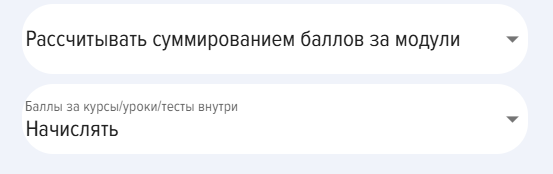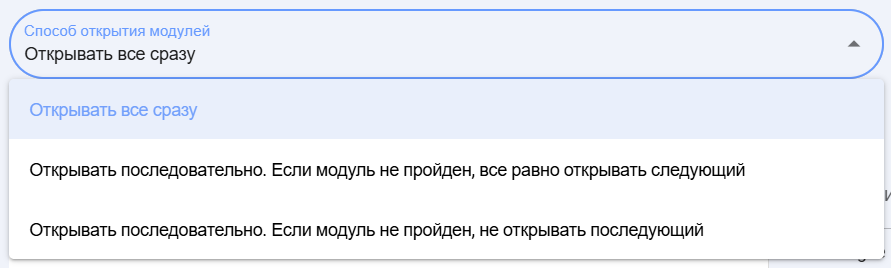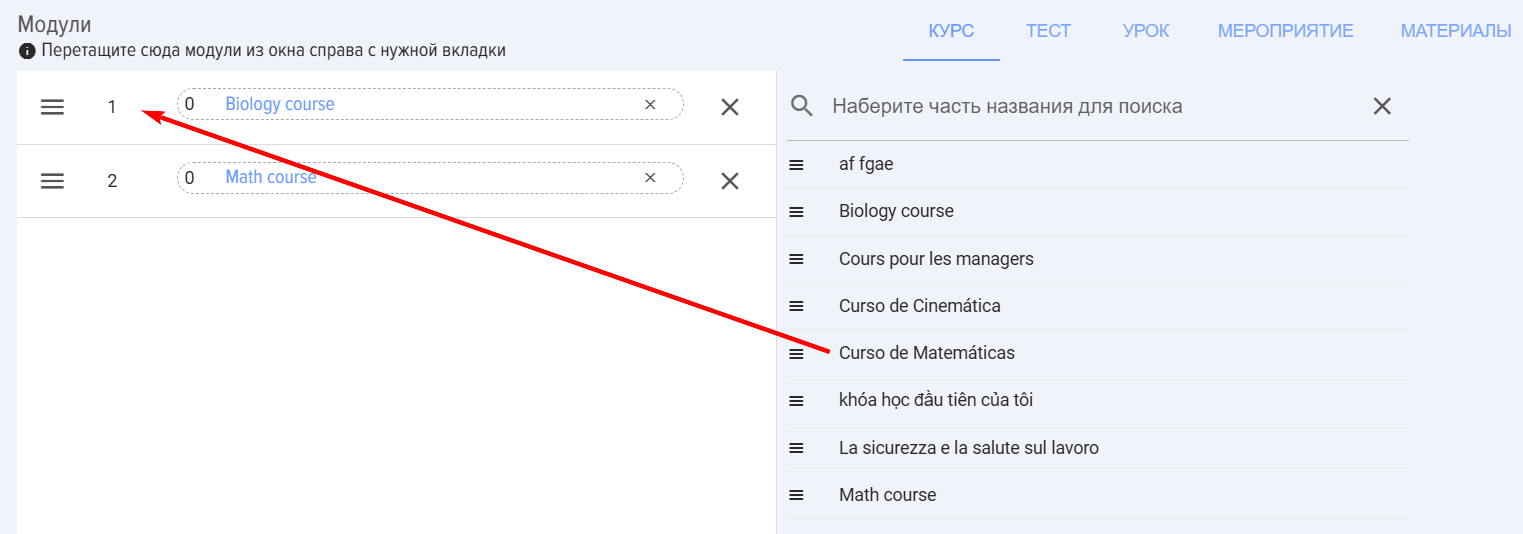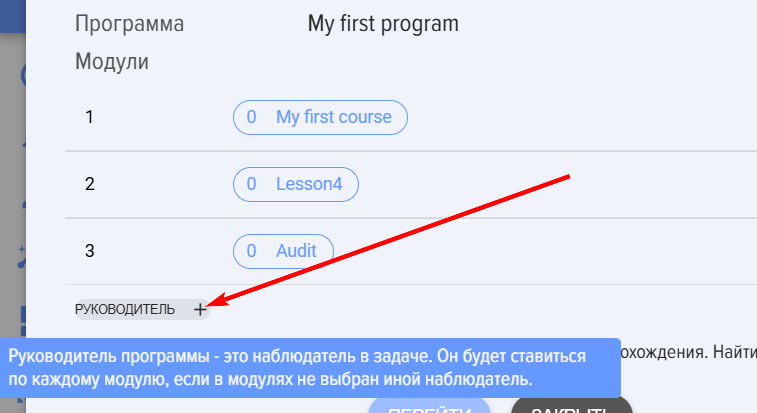Программы
Введение
Модуль "Програми" призначений для формування комплексних програм розвитку. Наприклад, Адаптація новачків, Навчання кадрового резерву та ін. За допомогою програми можна сформувати будь-який сценарій навчання та розвитку.
Программы можно формировать из следующих модулей:
- матеріали бази знань
- курсы,
- тесты,
- уроки,
- мероприятия (например, создать мероприятие "Встреча с наставником").
Програми можна проходити послідовно та паралельно. Тобто, на відміну від курсів, де всі модулі проходять послідовно, у програмах можна створити кілька етапів (рівнів, ступенів), у яких будуть свої послідовні модулі. Наприклад, програма може виглядати наступним чином:
- Этап 1
- Модуль 1.1.1., Модуль 1.1.2...
- Модуль 1.2.1., Модуль 1.2.2., Модуль 1.2.3....
- Этап 2
- Модуль 2.1
- Модуль 2.2
- Модуль 2.3
и т.д.
Отличие курса от программы:
| Курс | Программа | |
| Возможные модули | Урок, тест, материал | Урок, тест, материал, курс, мероприятие |
| Последовательность прохождения | Последовательное прохождение по одному модулю | Послідовне та паралельне проходження. Можна створювати етапи, рівні для послідовного проходження модулів. |
Создание программы
1. Создание программы доступно модераторам приложения.
2. В приложении можно создать два сценария назначения программ:
- Програми - шаблони.
- Стандартні програми.
Шаблони програм активуються наступним чином:
Програми-шаблони дозволяють автоматично активувати призначення (два сценарії описані нижче). Стандартні програми вимагають призначення модератором, вручну. Щоб просто опублікувати програму для самопризначення в каталозі програм, достатньо створити стандартну програму. Якщо необхідно в ручному режимі призначати програму, то також створюється стандартна програма.
Для автоматического назначения программы можно создать два сценария:
- Новым сотрудникам;
- Для групп (доступно только для Битрикс 24).
Сценарій "новий співробітник". При створенні даного типу програми та її публікації, усі нові співробітники, які додаються до застосунку або CRM-системи, автоматично отримуватимуть призначення програми.
Сценарій "для груп" (доступний лише в Бітрікс 24). При створенні та публікації такої програми система запропонує обрати групу з Бітрікс 24. Усім учасникам цієї групи буде призначено проходження програми. Надалі, при додаванні нових учасників до групи, система автоматично робитиме призначення програми новому учаснику.
При створенні програми додатково вказується:
- Відстрочка призначення в днях. Це кількість днів, після закінчення яких робиться призначення. Наприклад, при додаванні новачка на портал і встановленні цифри 10, система зробить призначення програми не в момент додавання співробітника, а на 10-й день. Керівник. Це фактично спостерігач, який матиме доступ до прогресу по програмі у вкладці Мої програми - Я спостерігач.
3. Картка створення програми містить набір стандартних полів:
- Название программы (обязательное поле).
- Логотип.
- Раздел каталога (для удобства поиска в каталоге программ).
- Тематика. Можно добавить теги. Для добавления тега поставьте перед словом #
- Мета, опис програми. Текстові поля.
4. Бали. У цьому випадку це не прохідний бал, а бал у межах системи гейміфікації.
За замовчуванням за проходження програми нараховуються бали, встановлені в загальних налаштуваннях додатка (Налаштування → Налаштування додатка → Бали). Якщо нічого не встановлено в загальних налаштуваннях та цьому параметрі, бали нараховуватися не будуть. Якщо активувати цей елемент, то для курсу буде індивідуальне нарахування балів (незалежно від того, чи активовані бали в загальних налаштуваннях).
При активации появляются следующие варианты:
- Розраховувати підсумовуванням балів за модулі. Додаток буде підраховувати кожен модуль (урок, тест, курс) та виводити загальний бал за програму.
- Ввести вручную - количество баллов за программу вводится вручную.
Начислять баллы за модули:
- Нараховувати. Тобто, бали будуть нараховуватися за програму та окремо за кожен модуль.
- Не начислять. Баллы будут начисляться только за программу.
5. Анкета зворотного зв'язку (АЗЗ). Після активації, після проходження програми буде виведено анкету зворотного зв'язку. Анкету зворотного зв'язку (АЗЗ) можна налаштувати у розділі Налаштування - Налаштування додатку - АЗЗ.
6. Способ открытия модулей.
- послідовність відкриття модулів у програмі. За замовчуванням використовується варіант, при якому відкритий доступ одразу до всіх уроків/тестів/матеріалів/заходів у програмі.
Існує два додаткових варіанти послідовного відкриття модулів:
- Вариант, при котором вне зависимости от успешности прохождения модуля открывается следующий модуль.
- Варіант, при якому наступний модуль відкривається лише за успішного проходження попереднього модуля.
7. Наполнение программы модулями
- Виберіть вкладку з видом модуля, який вам потрібен (курс, тест, урок, заход, матеріал).
- Найдите нужный модуль в списке. Если модулей в списке много, используйте поиск.
- Схватите его и перетащите в левую часть.
- Перетаскивайте нужные модули до тех пор, пока не сформируете программу.
Увага! У цих розділах представлені лише опубліковані модулі. Модулі зі статусом Чернетка тут не представлені.
Важливі нюанси та особливості:
- Щоб додати модулі до етапу, а не створити новий етап, необхідно, схопивши потрібний модуль, помістити його у поле цього етапу:
- Кожному модулю можна задати термін навчання у днях. За замовчуванням у кожного модуля 0 днів. Система автоматично розрахує завершення програми, коли буде задано початковий термін при призначенні програми. Після закінчення терміну доступності програма зникне з особистого кабінету користувача.
- Если программа назначена, то изменять ее нельзя. Назначенную программу можно снять с публикации и перенести в архив. Перенесенная в архив программа исчезнет из личного кабинета тех, кому она назначалась.
Другие действия с программами: удаление, копирование, перенос в архив
Видалення програми. Видалити можна лише не опубліковану програму. Для видалення програми необхідно зняти її з публікації, потім можна її видалити. При знятті програми з публікації вона зникає з особистого кабінету користувачів.
Копіювання програми. Створіть копію, щоб швидко зробити ідентичну програму.
Перенос в архив. Перенести в архив можно любую программу, в том числе опубликованную. При переносе в архив она исчезнет из личного кабинета пользователей.
Прохождение программ
1. Програми доступні для самоназначення через каталог програм або програму може призначати модератор (через шаблони або вручну).
2. Усі призначені програми надходять до навчального кабінету учня у вкладку Мої програми - Призначені.
3. Під час проходження програми вона знаходиться у вкладці Призначені. Після завершення проходження всіх модулів програма переміщується у вкладку Пройдені.
4. Для открытия модуля - кликните по нему, он откроется в новом окне.
Для отримання статусу «Пройдено» для уроку/матеріалу обов’язково необхідно натискати кнопку «Завершити модуль» в уроці або «Ознайомлено» в матеріалі. Якщо не натиснути відповідний елемент, а закрити або перейти до наступного модуля, статус залишиться «Не пройдено».
5. После успешного завершения всех модулей статус у всей программы автоматически станет как Пройден.
6. У вкладку "Я спостерігач" розміщуються програми, у яких співробітника обрано Керівником за програмою:
В данной вкладке можно отслеживать статус прохождения программ в реальном времени.
Назначение программы
В приложении можно создать два сценария назначения программ:
- Програми - шаблони.
- Стандартні програми.
Шаблони програм активуються наступним чином:
Програми-шаблони дозволяють автоматично активувати призначення (два сценарії описані нижче). Стандартні програми вимагають призначення модератором, вручну. Щоб просто опублікувати програму для самопризначення в каталозі програм, достатньо створити стандартну програму. Якщо необхідно в ручному режимі призначати програму, то також створюється стандартна програма.
Для автоматического назначения программы можно создать два сценария:
- Новым сотрудникам;
- Для групп (доступно только для Битрикс 24).
Сценарій "новий співробітник". При створенні даного типу програми та її публікації, усі нові співробітники, які додаються до застосунку або CRM-системи, автоматично отримуватимуть призначення програми.
Сценарій "для груп" (доступний лише в Бітрікс 24). При створенні та публікації такої програми система запропонує обрати групу з Бітрікс 24. Усім учасникам цієї групи буде призначено проходження програми. Надалі, при додаванні нових учасників до групи, система автоматично робитиме призначення програми новому учаснику.
При створенні програми додатково вказується:
- Відстрочка призначення в днях. Це кількість днів, після закінчення яких робиться призначення. Наприклад, при додаванні новачка на портал і встановленні цифри 10, система зробить призначення програми не в момент додавання співробітника, а на 10-й день.
- Керівник. Це фактично спостерігач, який матиме доступ до прогресу за програмою у вкладці «Мої програми — Я спостерігач».
Статуси програми
Програми мають такі статуси:
- Статус публикации: опубликована; черновик (сохранена без публикации).
- Статуси успішності проходження: пройдена; не пройдена. Пройдена — означає, що всі модулі пройдені.
- Статусы по назначению: самозапись - самостоятельное начало прохождения, назначен - назначен модератором приложения.
Отчеты по результатам прохождения программ
Результати проходження програм доступні: модераторам, модераторам з обмеженими правами та спостерігачам програми:
- Наблюдателю - в разделе "Мои программы - Я наблюдатель".
- Модератору: При призначенні програми модератором — у розділі «Призначення — Результати програм» або в «Звітах — Програми». При самопризначенні — у «Звітах — Програми».
Часті запитання
Вопрос: Чем отличается курс от программы?
Ответ:
| Курс | Программа | |
| Возможные модули | Урок, тест, материал | Урок, тест, материал, курс, мероприятие |
| Последовательность прохождения | Последовательное прохождение по одному модулю | Послідовне та паралельне проходження. Можна створювати етапи, рівні для послідовного проходження модулів. |
Вопрос: Как сделать программу адаптации для новичков?
Ответ:
Создайте программу в Каталоге программ.
При створенні програми активуйте опцію "Це шаблон призначення - новим співробітникам". Надалі, при додаванні нового співробітника в CRM-систему, Брусника.ЛМС буде автоматично призначати дану програму для кожного щойно доданого співробітника.
Запитання: Чи можна створити програму та перенести туди Уроки, щоб у Уроки можна було зайти та переглянути прикріплений файл (PDF/відеофайл)?
Ответ:
Так, можливо. PDF та відеофайли можна завантажувати безпосередньо в урок, а також у додаткові матеріали до уроку.
Вопрос: Чем "Программа" отличается от "Курса" в системе Брусника.ЛМС?
Ответ:
Основна відмінність полягає у гнучкості структури та типів модулів, що включаються. "Курс" складається лише з уроків, тестів та матеріалів, які завжди проходяться послідовно, по одному модулю за раз. "Програма" ж може включати в себе уроки, тести, матеріали, а також цілі курси та заходи. Крім того, "Програми" дозволяють створювати багаторівневу структуру з етапами, де модулі можуть проходитися як послідовно, так і паралельно, пропонуючи складніший та різноманітніший сценарій навчання.
Вопрос: Какие модули можно включать в "Программу"?
Ответ:
"Програма" може бути сформована з різних типів модулів, включаючи:
- Матеріали з бази знань
- Курси (повністю сформовані курси)
- Тесты
- Уроки
- Мероприятия (например, "Встреча с наставником")
Ці модулі можуть бути організовані у етапи для послідовного або паралельного проходження.
Вопрос: Как можно назначить "Программу" пользователям в системе?
Ответ:
Существует два основных сценария назначения программ:
1. Програми-шаблони: Вони дозволяють автоматично призначати програми.
- Новим співробітникам: При створенні такої програми та її публікації, усі нові співробітники, які додаються до застосунку або CRM-системи, автоматично отримають призначення цієї програми. Для груп (лише для Бітрікс 24): Система автоматично призначає програму всім учасникам обраної групи з Бітрікс 24, а також новим учасникам, які додаються до цієї групи в майбутньому.
2. Стандартні програми: Ці програми потребують ручного призначення модератором. Вони також можуть бути опубліковані в каталозі програм для самостійного призначення користувачами.
При создании программы можно указать "Отсрочку назначения в днях" и назначить "Руководителя" (наблюдателя).
Вопрос: Каковы возможности настройки последовательности прохождения модулей в "Программе"?
Ответ:
В "Программе" можно настроить способ открытия модулей:
- По умолчанию: Доступ открыт сразу ко всем урокам/тестам/материалам/мероприятиям в программе.
- Послідовне відкриття незалежно від успішності: Наступний модуль відкривається, навіть якщо попередній не було успішно пройдено.
- Послідовне відкриття лише при успішному проходженні: Наступний модуль відкривається лише після успішного завершення попереднього. Ця гнучкість дозволяє створювати різні освітні траєкторії.
Запитання: Як нараховуються бали за прохід "Програми" в системі гейміфікації?
Ответ:
Нарахування балів у межах системи гейміфікації може бути налаштовано кількома способами:
- За замовчуванням: Бали нараховуються згідно із загальними налаштуваннями програми. Якщо загальні налаштування або налаштування програми не встановлені, бали не нараховуються.
- Індивідуальне нарахування: Можна активувати індивідуальні налаштування для програми, незалежно від загальних. У цьому випадку доступні варіанти:
- Розраховувати підсумовуванням балів за модулі: Додаток автоматично підраховує бали за кожен модуль (урок, тест, курс) та виводить загальний бал за програму.
- Ввести вручную: Кількість балів за програму задається вручну. Також можна вибрати, нараховувати бали окремо за кожен модуль чи лише за програму в цілому.
Запитання: Які дії можна виконувати зі створеними «Програмами» (окрім створення та призначення)?
Ответ:
Окрім створення та призначення, модератори можуть виконувати такі дії з програмами:
- Видалення програми: Можливе лише для неопублікованих програм.
- Копіювання програми: Дозволяє швидко створити ідентичну програму для подальшого редагування.
- Перенос в архив: Можно перенести любую программу, включая опубликованные. Программа исчезнет из личного кабинета пользователей. Важно отметить, что назначенную программу изменять нельзя; ее можно только снять с публикации и перенести в архив.
Вопрос: Как пользователь проходит "Программу" и отслеживает свой прогресс?
Ответ:
Пользователи могут получить доступ к программам через каталог (самоназначение) или по назначению модератором.
- Усі призначені програми відображаються у вкладці "Мої програми - Призначені" в особистому кабінеті.
- По мере прохождения модулей, программа остается в "Назначенных" до завершения всех модулей.
- После успешного завершения всех модулей, программа перемещается во вкладку "Пройденные".
- Для прохождения модуля нужно кликнуть по нему, он откроется в новом окне. Для уроков и материалов критично нажимать кнопки "Завершить модуль" или "Ознакомлен", иначе статус останется "Не пройден". Руководители (наблюдатели) могут отслеживать прогресс прохождения программ во вкладке "Мои программы - Я наблюдатель".
Вопрос: Где можно посмотреть отчеты по результатам прохождения "Программ"?
Ответ:
Звіти за результатами проходження програм доступні для різних ролей:
- Наблюдателю (Руководителю): В разделе "Мои программы - Я наблюдатель".
- Модератору: Якщо програму було призначено модератором: У розділі "Призначення - Результати програм" або в "Звітах - Програми".
- Якщо програму було самостійно призначено користувачем: У розділі «Звіти – Програми». Ці звіти дозволяють відстежувати статус проходження програм у реальному часі та аналізувати результати.